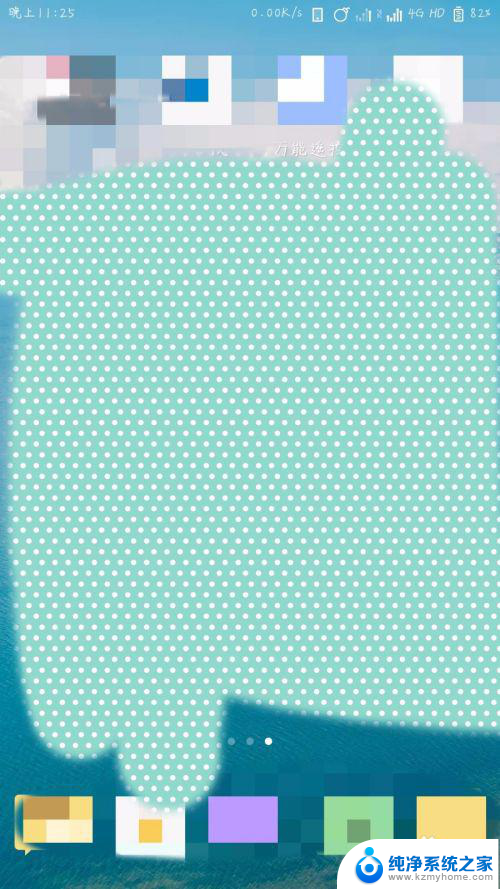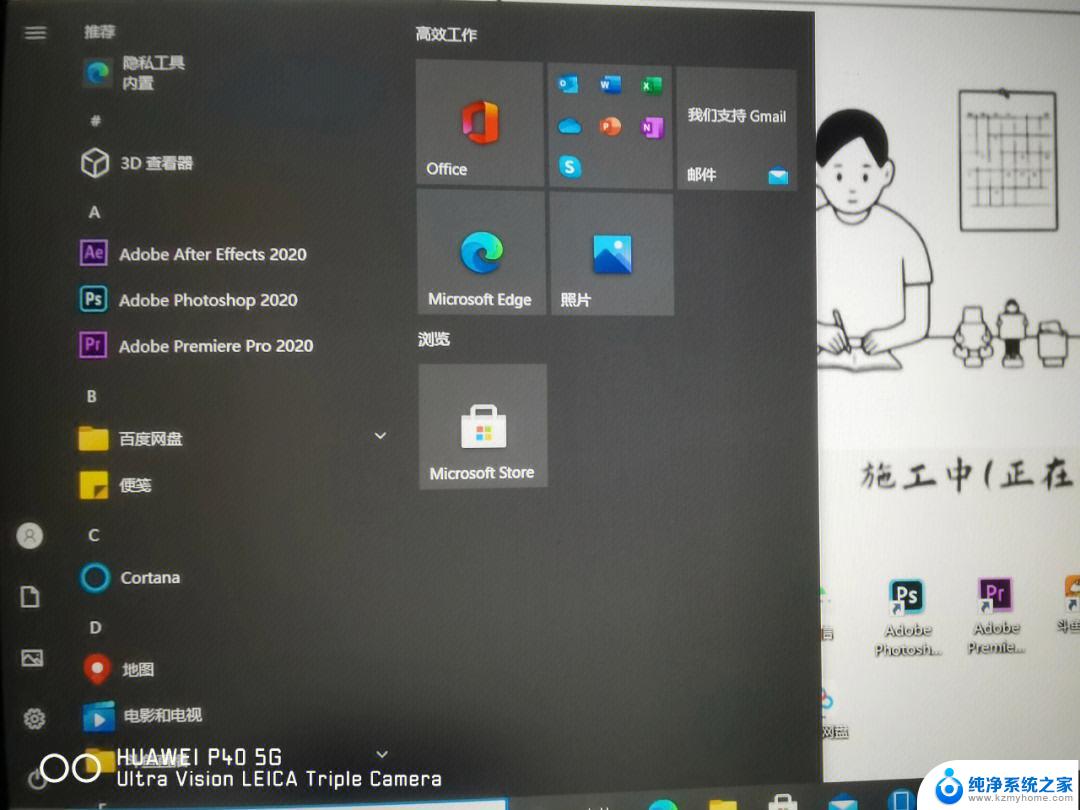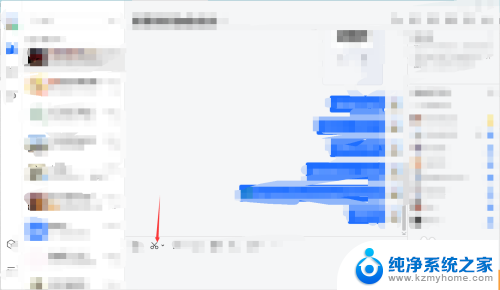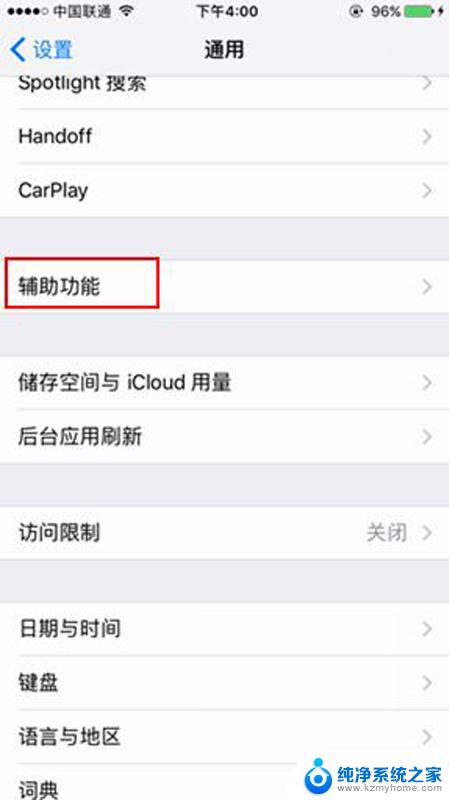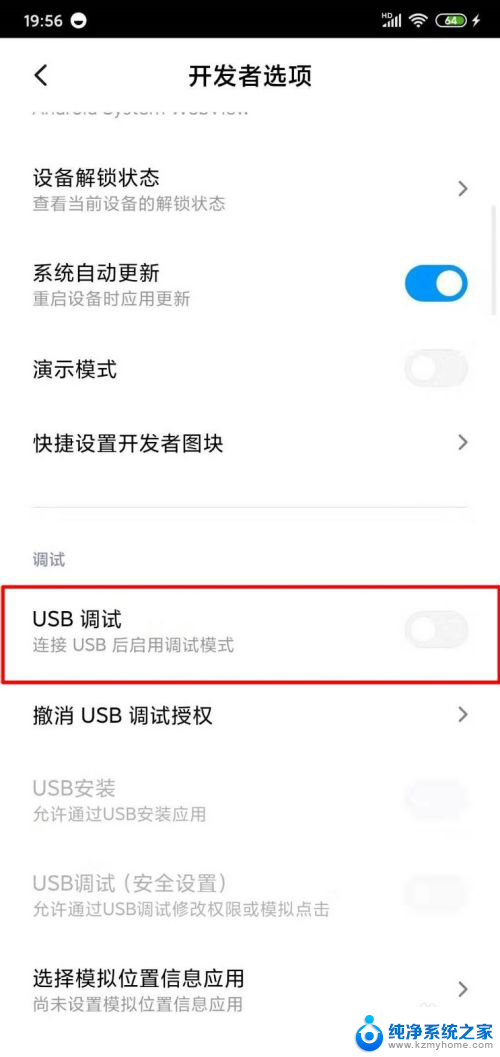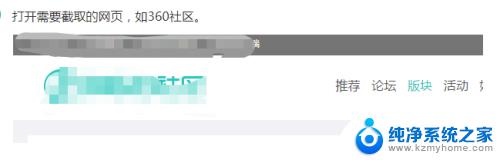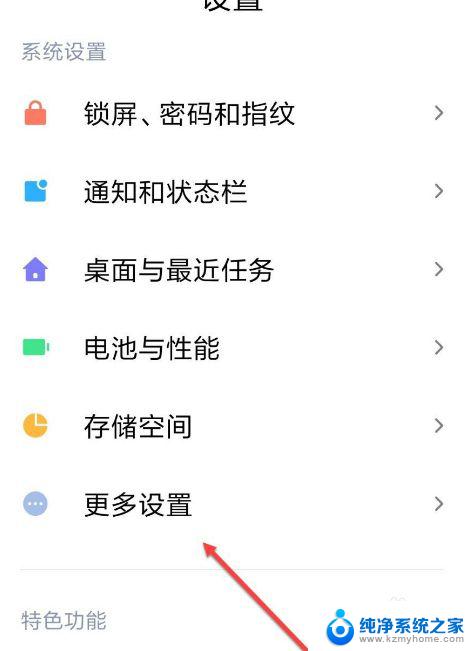小米怎么部分截屏 小米手机局部截图的操作步骤
在日常使用手机的过程中,我们经常会遇到需要截取屏幕上的某个部分的情况,小米手机作为一款性能出色的智能手机,提供了方便快捷的局部截图功能。通过简单的操作步骤,我们可以轻松实现对屏幕上任意区域的截图,方便我们在需要时进行分享或保存。接下来让我们一起来了解一下小米手机的局部截图操作步骤吧。
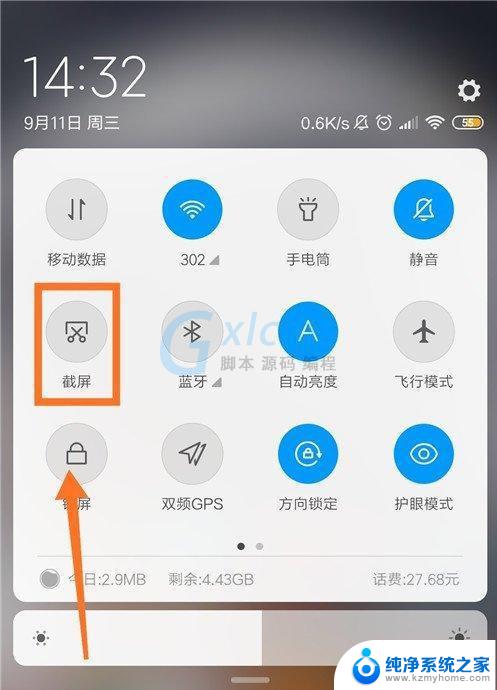
小米怎么部分截屏
步骤1、首先下载安装米键,下拉。通知栏便有米键,点击添加,在系统设置里面选择找到截屏,添加局部截屏。需要下拉添加,在米键里面单击添加不会显示在通知栏,那是配合真实米键使用的;
步骤2、如果您的手机系统是MIUI8.0以下,下拉。点击局部截屏,会立马出现全截屏动画,不要操作,等待3-4秒钟,会出现框选功能,选择好点击确定即可。不用担心截了两次屏,只会保存框选部分;如果您的手机是MIUI8.0,下拉。点击局部截屏,也是立马出现全截屏动画,并且在右上角出现截屏缩略图(停留4秒左右),0.5秒之后出现框选功能,在您需要截图的部分通过边框移动的方式进行选择;
步骤3、或者全屏截屏之后使用编辑功能;首先使用【音量减小】+【菜单键】快速截屏;通过系统自带的【图库】打开图片,使用【编辑】-【调整功能】;MIUI8.0可以直接点击截屏时出现的缩略图,直接进入【编辑】-【调整功能】。移动四个角,实现框选,保存即可;
以上是关于如何部分截屏的全部内容,如果您遇到相同的问题,可以参考本文中介绍的步骤进行修复,希望这对大家有所帮助。